MAC-адресу (Media Access Control - управління доступом до середовища) - це унікальний ідентифікатор, який присвоюється кожній одиниці обладнання комп'ютерних мереж.
MAC адреса - це по суті унікальний число-буквений номер, який присвоюється кожному мережевому пристрою заводом-виробником. Він складається з з 12 символів, розділених найчастіше знаком двокрапки. В якості символів використовують цифри від 0 до 9 і перші шість літер латинського алфавіту від A до F. Унікальність MAC-адреси дозволяє ідентифікувати конкретну мережеве пристрій в мережі і доставляти призначені дані для цілком конкретного пристрою тільки йому.
MAC-адресу на комп'ютері або ноутбуці можна міняти, проте ця зміна буде працювати до тих пір, поки на комп'ютері не відбудеться перевстановлення операційної системи.
Оператори, що надають ряд послуг, таких як інтернет і цифрове телебачення, дуже часто використовують прив'язку до MAC-адресу мережевого пристрою абонента. Завдяки чому кожен абонент дивиться тільки свій набір ТВ-каналів або користується конкретним тарифним планом.
Приклад Mac-адреси локальної мережі: 04-7D-7B-97-0C-9F
Приклад Mac-адреси бездротової мережі Wi-fi : 08-ED-B9-49-B2-E5
Як подивитися свій MAC-адресу?
Існує кілька способів того, як можна дізнатися MAC і IP адреса . Перший спосіб грунтується на використанні командного рядка.
Для того щоб скористатися командним рядком, досить в меню «Пуск» вибрати «Усі програми», потім перейти на рядок «Стандартні» і в даному вікні слід вибрати пункт, під назвою «Командний рядок».
У вікні, під назвою «Командний рядок» необхідно написати наступне: ipconfig / all.
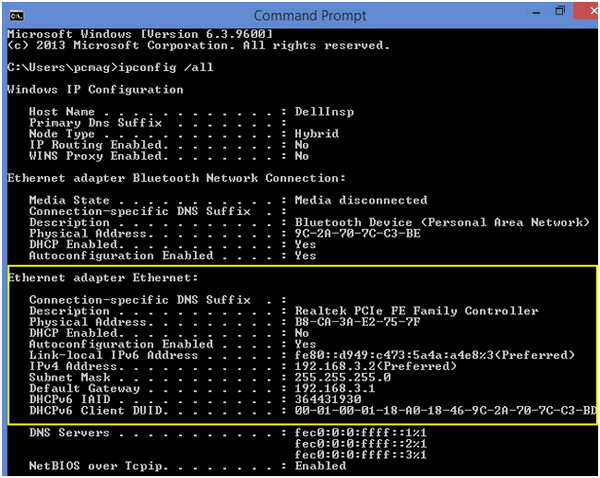
По суті, ця опція покаже всі конфігурації і детальну інформацію про мережні параметри персонального комп'ютера. У вікні з даними MAC адресою комп'ютера відповідає рядок «фізичну адресу», а рядок «IPv4-адрес» відображає IP-адресу персонального комп'ютера.
Подивитися MAC-адресу в Windows 7
- Для визначення MAC-адреси мережевої плати в Windows 7 необхідно зайти в меню (натиснути круглу кнопку, зазвичай знаходиться в лівому нижньому кутку екрану), вибрати пункт меню Панель керування.
- В Панелі управління вибрати пункт меню Центр керування мережами і загальним доступом. Якщо даний пункт відсутній - необхідно вибрати пункт Класичний вид, що знаходиться зліва.
- У Центрі управління мережами і загальним доступом вибрати пункт Управління мережевими підключеннями.
- На Підключення по локальній мережі потрібно натиснути правою кнопкою миші і вибрати пункт Стан.
- Натисніть кнопку Відомості.
- Знайдіть пункт Фізична адреса, який і є MAC-адресою вашої мережевої плати.
Подивитися MAC-адресу в Mac OS X для старих версій
- Увійдіть в Apple меню> Системні налаштування.
- Виберіть Мережа.
- Двічі клікніть по Аеропорт або Вбудований Ethernet , В залежності від того, як ви підключаєтеся до мережі інтернет.
- Знайдіть ваш Аеропорт ID або Ethernet ID. Це і є MAC-адресу.
Подивитися MAC-адресу в Mac OS X для нових версій
- Клацніть по значку яблука в лівому верхньому кутку вашого екрана.
- Прокрутіть вниз до пункту Системні налаштування і клацніть по ньому.
- Виберіть «Мережа», а потім Аеропорт або Вбудований Ethernet, в залежності від того, як ви підключаєтеся до мережі.
- Для Ethernet клікніть Advanced і перейдіть у вкладку Ethernet. Ви побачите зверху Ethernet ID, це і є ваш MAC-адресу. Для аеропорту клікніть Advanced і перейдіть вниз сторінки. Ви побачите там AirPort ID - ваш MAC-адресу.
Подивитися MAC-адресу в Linux
- Отримайте доступ до командного процесора. Залежно від вашої конкретної операційної системи він може називатися Xterm, Shell, Terminal, Command Prompt або якось інакше. Зазвичай він знаходиться в Applications> Accessories (або в схожої категорії).
- Введіть / sbin / ifconfig та натисніть Enter. Якщо вам не дозволений доступ, введіть команду su -c "/ sbin / ifconfig" і при запиті пароля введіть пароль суперкористувача.
- Знайдіть ваш HWaddr. Це ваш MAC-адресу.
Як змінити MAC-адресу в Windows XP вручну?
- Натискаємо кнопку Пуск. У меню вибираємо «Панель управління». Потім в панелі управління натискаємо по ярличку «Мережеві підключення». Якщо такий іконки не видно, попередньо зліва в колонці натискаємо на посилання "Переключення до класичного вигляду» і тепер знову знаходимо потрібний ярличок.
- Тепер натискаємо правою кнопкою миші на ярличку «Підключення по локальній мережі» і вибираємо варіант Властивості.
- Щоб змінити MAC-адресу мережевої карти, необхідно в віконці натиснути на кнопку Налаштувати.
- Перейдіть в закладку «Додатково» або «Advanced» і зліва виберіть в списку варіант «Мережевий адреса» або «Network Address». В поле «Значення» або «Value» введіть MAC-адресу, що складається з 12 символів (латинські букви і цифри) без пробілів, тире і точок. Необхідний MAC-адресу можна дізнатися по телефону техпідтримки абонентів, попередньо з'ясувавши ваші дані номер договору.
Як змінити MAC-адресу в Windows 7 вручну?
- Натискаємо кнопку Пуск. У меню вибираємо «Панель управління». Потім в панелі управління знаходимо розділ «Мережа та інтернет» і під ним натискаємо на посилання "Перегляд стану мережі та завдань» або натискаємо на ярлик «Центр управління мережами і загальним доступом».
- У який з'явився розділі «Центр управління мережами і загальним доступом» зліва в колонці натискаємо на посилання "Зміна параметрів адаптера».
- Тепер, коли ви перейшли до змін налаштувань параметрів адаптера, знайдіть ярлик «Підключення по локальній мережі» і клацніть правою кнопкою миші, потім виберіть варіант Властивості.
- У вікні «Стан - Підключення по локальній мережі» натисніть на кнопку Властивості.
- У новому вікні «Підключення по локальній мережі - Властивості» необхідно клікнути на кнопку Налаштувати.
- Перейдіть в закладку «Додатково» або «Advanced» і зліва виберіть в списку варіант «Мережевий адреса» або «Network Address». В поле «Значення» або «Value» введіть MAC-адресу, що складається з 12 символів (латинські букви і цифри) без пробілів, тире і точок. Необхідний MAC-адресу можна дізнатися по телефону техпідтримки абонентів, попередньо з'ясувавши ваші дані номер договору.
Як змінити MAC-адресу в Windows XP вручну?
Як змінити MAC-адресу в Windows 7 вручну?






